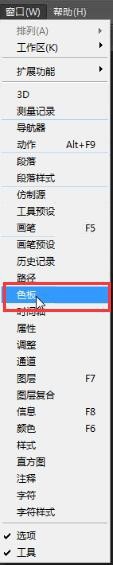1、首先我们打开我尺攵跋赈们的PhotoShop软件,然后找到最上面一行菜单中的“窗口”菜单,依次选择其中的“扩展功能”→“Kular”。
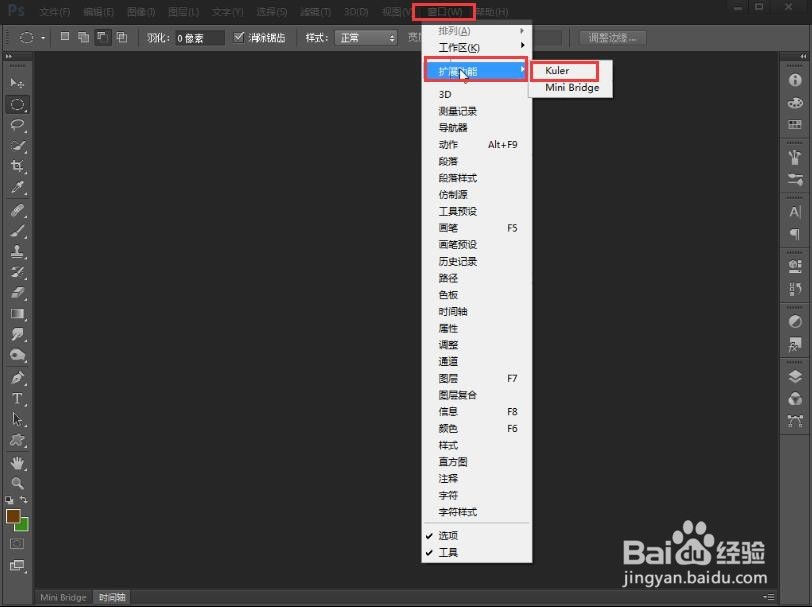
2、之后点击“Kular”然后打开“Kular”面板,点击“首疏扌熘创建”按钮,创建按钮打开后在“选择规则”里面选择“自定义”。

3、然后我们双击选择中间五个色块中的第一个色块,然后修改这个色块颜色的RGB颜色值。

4、然后重复上面的步骤一次对这五个色块进行设置,如下图:
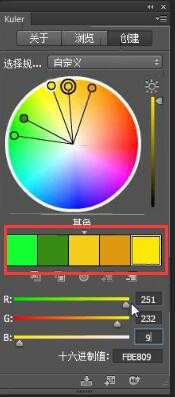
5、设置完成之后我们点击下方的“命名并保存主题”按钮,并且对其今进行重新命名。


6、保存完成之后我们点击“将主题添加到色板按钮”,将其添加到色板。
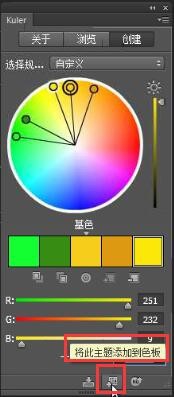
7、最后我们在打开我们的色板,看一下效果怎么样: